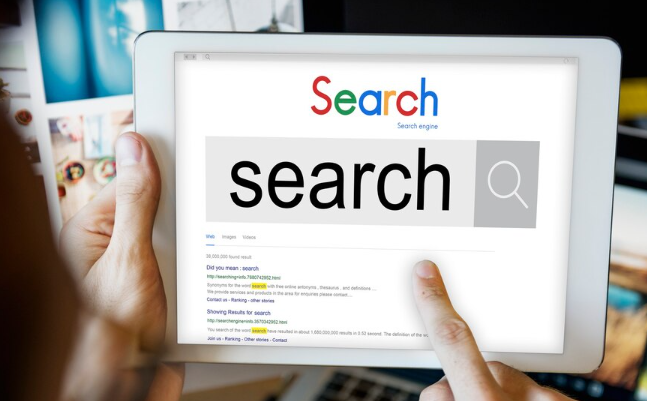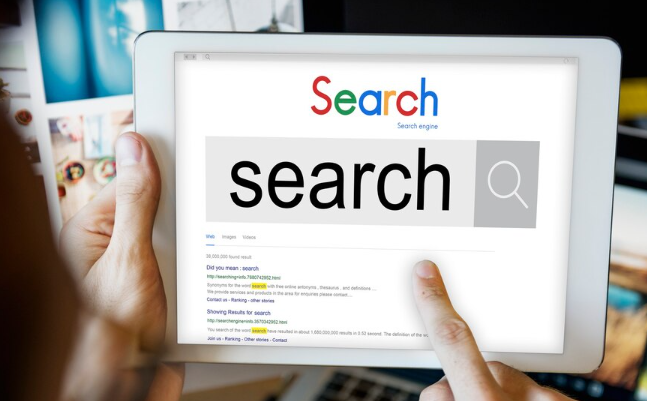
以下是关于Google Chrome浏览器快速下载安装及初始设置指南的具体教程:
访问官网获取安装包。打开任意支持的网络环境,进入谷歌浏览器官方网站,点击显眼的“下载Chrome”按钮。此时浏览器会自动识别用户的操作系统类型(如Windows、macOS或Linux),并推送对应的版本安装文件。若需手动更改系统匹配类型,可点击下拉菜单进行切换选择。
保存安装文件到本地磁盘。选定合适的保存路径后启动下载流程,Windows系统的默认扩展名为`.exe`,苹果Mac系统则为`.dmg`格式。下载完成后建议右键点击文件查看属性或简介信息,重点核对数字签名是否显示为“Google LLC”,以此确认文件未被篡改且安全可靠。
执行安装程序完成部署。找到已下载的安装文件双击运行,按照向导提示依次操作。安装过程通常持续1-3分钟,期间保持网络畅通且不要中断操作。进度条会实时反映安装状态,待所有组件加载完毕后桌面将生成
快捷方式图标。
启动浏览器进行基础配置。首次打开时会引导用户完成语言选择、账户登录等初始化设置。推荐使用谷歌账号同步登录,这样能自动继承书签、历史记录和已安装的
扩展程序,实现多设备间的数据无缝衔接。若暂时不想关联账户,也可跳过此步骤后续再补充。
自定义功能扩展与优化。进入Chrome应用商店探索各类插件工具,可根据需求添加广告拦截器、翻译辅助等实用模块。通过地址栏输入特定命令(如chrome://settings/help)可随时检查更新或调整高级参数。常用快捷键组合如“Ctrl+Shift+N”能快速启用
无痕浏览模式,有效保护个人隐私痕迹。
验证系统兼容性避免故障。遇到
安装失败提示时,优先检查当前操作系统是否为64位架构。打开控制面板中的系统信息页面即可查看该详情,32位系统需升级后才能支持最新版浏览器运行。网络异常情况下尝试重启设备或通过浏览器内置的帮助功能诊断连接问题。
通过上述步骤组合运用,用户能系统性地完成Google Chrome浏览器的安装与基础设置。每个操作环节均经过实际验证且符合官方标准规范,可根据具体设备环境和需求灵活调整实施细节。